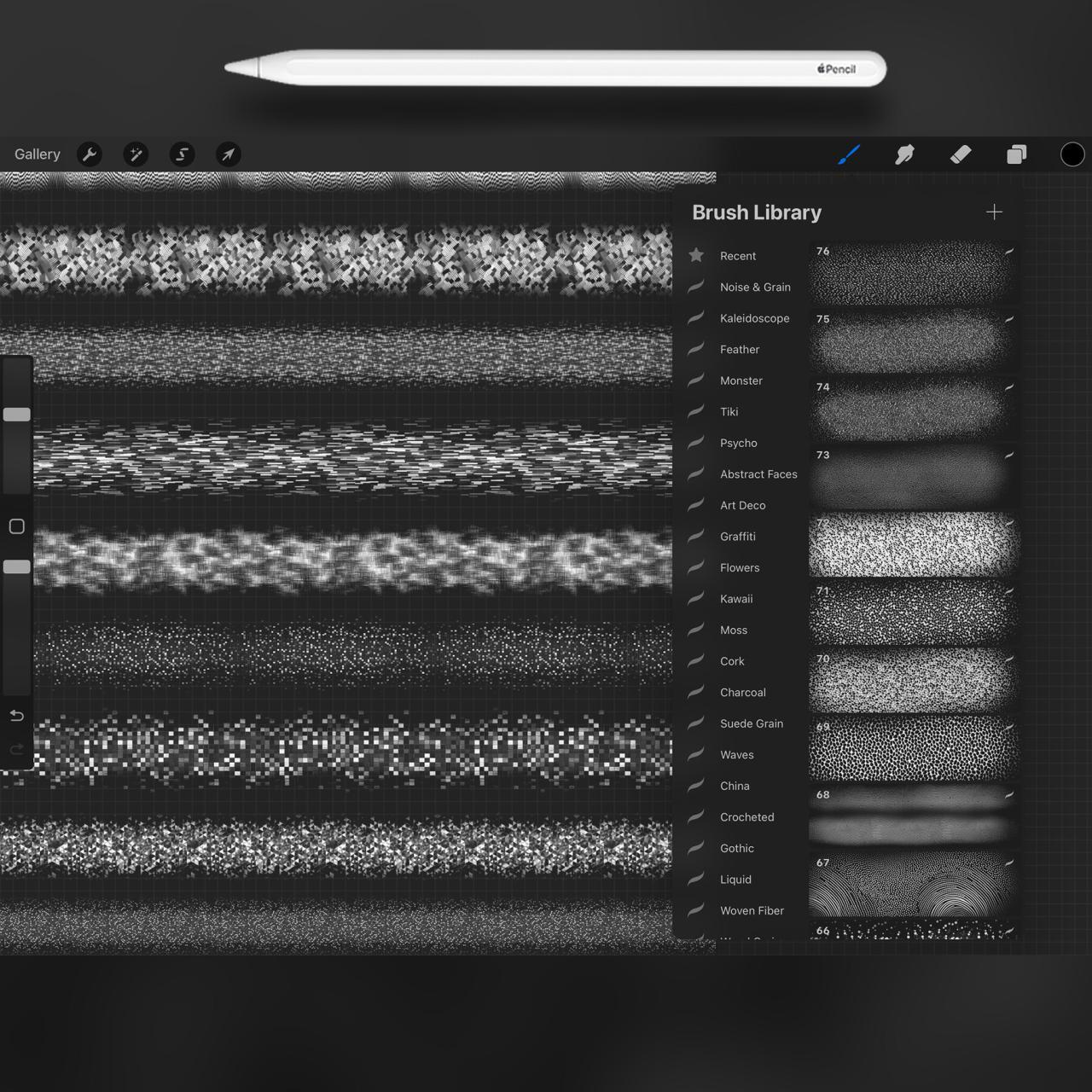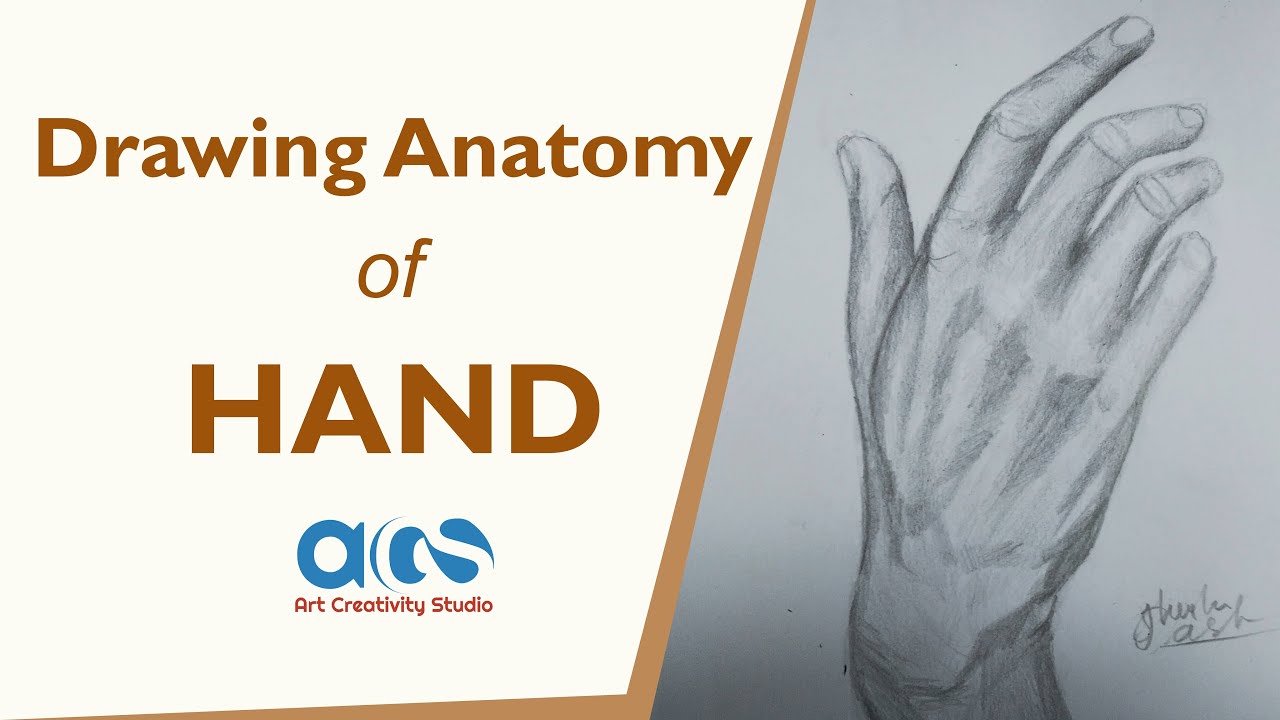Membuat Line Art yang bersih dan profesional di Procreate bisa menjadi tantangan tersendiri, terutama bagi yang menginginkan hasil garis yang halus dan presisi. Namun, berkat fitur ‘StreamLine’ yang tersedia di aplikasi ini, proses tersebut menjadi lebih mudah dan efisien.
Panduan ini akan membahas cara memahami konsep dasar Line Art bersih, mengaktifkan dan mengatur fitur ‘StreamLine’, serta mengoptimalkan hasilnya agar karya ilustrasi semakin menawan dan profesional. Dengan langkah-langkah praktis dan tips terbaik, siapapun bisa menciptakan Line Art yang mulus dan konsisten.
Memahami Konsep Line Art Bersih di Procreate
Line art bersih merupakan fondasi utama dalam menghasilkan ilustrasi yang profesional dan menarik. Di Procreate, teknik ini menjadi salah satu favorit para ilustrator karena mampu menciptakan garis yang tajam dan rapi dengan efisien. Sebelum masuk ke penggunaan fitur StreamLine, penting untuk memahami karakteristik dan langkah dasar untuk mendapatkan hasil yang optimal.
Line art bersih tidak hanya soal estetika, tetapi juga berpengaruh besar pada proses pewarnaan dan finishing karya. Garis yang halus dan konsisten memudahkan langkah selanjutnya serta menunjukkan tingkat keahlian dalam menggambar digital. Di bawah ini, kita akan membahas karakteristik utama dari Line Art yang bersih, contoh gambarnya, serta langkah-langkah dasar sebelum mengaktifkan fitur StreamLine di Procreate.
Karakteristik Utama dari Line Art Bersih dan Profesional
Line art bersih memiliki beberapa ciri khas yang membuatnya terlihat profesional dan memukau. Karakteristik tersebut meliputi:
- Garis halus dan konsisten: Garis yang tidak berombak dan memiliki ketebalan yang seragam di seluruh gambar.
- Tehnik rapi dan tersusun: Tidak ada garis yang terpotong atau tidak tersambung, serta tidak ada goresan yang tidak perlu.
- Tanpa noise atau garis patah: Hasil akhir bersih dari noda atau garis yang tidak diinginkan, sehingga tampak mulus dan profesional.
- Ketebalan garis yang badu: Variasi ketebalan garis yang sengaja dibuat untuk menonjolkan detail tertentu, namun tetap menjaga kebersihan garis secara keseluruhan.
Contoh gambarnya biasanya menampilkan ilustrasi karakter atau objek dengan garis tegas, detail yang halus, serta latar belakang yang minimalis agar fokus tetap terjaga pada garis utama.
Langkah Dasar Sebelum Mengaktifkan Fitur ‘StreamLine’
Sebelum menggunakan fitur StreamLine di Procreate, ada beberapa persiapan yang perlu dilakukan agar hasilnya maksimal. Berikut langkah-langkah dasarnya:
- Persiapkan Kanvas dan Layer: Buat kanvas baru sesuai kebutuhan dan gunakan layer terpisah untuk sketsa dan garis akhir agar lebih mudah diedit.
- Atur Resolusi: Pastikan resolusi kanvas cukup tinggi, minimal 300 dpi, untuk detail garis yang tajam dan tidak pecah saat diperbesar.
- Gunakan Pensil atau Stabilizer: Mulailah menggambar dengan pensil digital atau brush yang nyaman, dan pastikan pengaturan stabilizer (jika tersedia) diatur sesuai kebutuhan.
- Setel Biasanya Garis: Sebelum aktifkan StreamLine, penting untuk melakukan latihan membuat garis dengan tekanan yang konsisten dan menghindari goresan yang tidak perlu.
- Pengaturan Brush: Pilih brush yang sesuai dan sesuaikan pengaturannya agar garis yang dihasilkan bersih dan halus, sebagai dasar sebelum mengaktifkan fitur otomatis.
Setelah semua langkah ini siap, barulah fitur StreamLine dapat diaktifkan untuk mendapatkan garis yang lebih tajam dan profesional secara otomatis.
Perbandingan Antara Line Art Manual dan Otomatis Bersih
| Aspek | Line Art Manual | Line Art Otomatis Bersih (StreamLine) |
|---|---|---|
| Kecepatan | Lebih lambat karena harus menggambar secara detail dan hati-hati. | Lebih cepat karena garis otomatis mengikuti gerakan dan pengaturan stabilizer. |
| Konsistensi | Memerlukan latihan dan ketelitian agar hasil garis tetap rapi. | Menghasilkan garis yang lebih konsisten dan rata tanpa banyak goresan ulang. |
| Kontrol | Lebih banyak kontrol karena garis dibuat secara manual oleh pengguna. | Lebih sedikit kontrol langsung, bergantung pada pengaturan StreamLine dan brush. |
| Hasil akhir | Memerlukan proses editing tambahan untuk mendapatkan garis bersih. | Hasil garis langsung lebih bersih dan profesional, minim editing. |
| Kesulitan | Lebih sulit bagi pemula karena membutuhkan keahlian menggambar yang baik. | Cocok untuk pemula dan profesional karena memudahkan proses pembuatan garis bersih. |
Dengan memahami perbedaan ini, pengguna dapat memilih metode yang sesuai dengan tingkat keahlian dan kebutuhan karya mereka. Penggunaan StreamLine di Procreate membuka peluang untuk menghasilkan line art yang lebih profesional dan efisien, sehingga fokus utama tetap pada kreativitas dan detail ilustrasi.
Teknik Mengoptimalkan Hasil Line Art Bersih
Hasil line art yang bersih dan rapi sangat bergantung pada teknik yang diterapkan saat menggambar di Procreate. Penggunaan fitur ‘StreamLine’ memang sangat membantu, tetapi ada beberapa praktik terbaik yang bisa kamu terapkan agar garis yang dihasilkan semakin halus dan konsisten. Selain itu, penggabungan ‘StreamLine’ dengan brush custom bisa memberikan efek tertentu yang memperkaya hasil karya. Berikut panduan lengkapnya agar proses pembuatan Line Art menjadi lebih efisien dan hasilnya maksimal.
Praktik Terbaik dalam Menggambar Garis yang Bersih dan Konsisten
Agar garis yang dibuat tampak halus dan rapi, penting untuk mengikuti beberapa teknik dasar yang sudah terbukti efektif. Kunci utamanya adalah kontrol tangan dan penggunaan fitur yang tepat di Procreate. Berikut praktik terbaiknya:
- Gunakan tekanan dan kecepatan saat menggambar untuk mengatur ketebalan garis secara natural.
- Aktifkan ‘StreamLine’ dan sesuaikan tingkat kekerasannya agar garis mengikuti gerakan tanpa bergelombang.
- Pastikan posisi tangan stabil dan dukung pergelangan untuk menghindari goyangan saat menggambar garis halus.
- Gunakan stabilizer atau fitur penghalus di Procreate jika garis masih terasa kasar atau tidak stabil.
- Latihan secara rutin untuk meningkatkan kestabilan tangan dan konsistensi garis.
Penggabungan ‘StreamLine’ dengan Brush Custom untuk Efek Tertentu
Supaya garis yang dihasilkan tidak hanya bersih, tetapi juga memiliki karakter tertentu, kamu bisa menggabungkan ‘StreamLine’ dengan brush custom. Ini memungkinkan terciptanya efek garis yang unik dan sesuai gaya artistik masing-masing.
- Atur ‘StreamLine’ pada pengaturan stabilizer dan pilih tingkat kekerasan yang sesuai dengan gaya gambar.
- Pilih brush custom yang memiliki tekstur atau bentuk garis tertentu, misalnya brush yang memberikan efek garis tepi halus atau bergelombang.
- Sesuaikan pengaturan ‘StreamLine’ agar mengikuti karakter brush yang dipakai, misalnya tingkat kekerasan lebih tinggi untuk garis tebal dan stabil.
- Saat menggambar, gunakan tekanan yang konsisten agar hasil garis tidak berubah-ubah dan efek yang diinginkan tercapai.
- Eksperimen kombinasi berbagai brush dan pengaturan ‘StreamLine’ untuk mendapatkan variasi efek garis yang menarik dan unik.
Langkah-langkah Troubleshooting Garis Tidak Halus
Meski sudah menerapkan teknik terbaik, terkadang garis yang dihasilkan masih belum sehalus yang diharapkan. Berikut beberapa langkah troubleshooting yang bisa dicoba:
- Periksa pengaturan ‘StreamLine’ dan tingkat kekerasan stabilizer, apakah sudah disesuaikan secara optimal.
- Pastikan tangan stabil dan posisi menggambar didukung dengan baik, hindari posisi yang terlalu tegang atau tidak nyaman.
- Gunakan fitur ‘QuickShape’ di Procreate untuk memperbaiki garis yang bergelombang atau tidak rata setelah selesai menggambar.
- Kurangi tekanan saat menggambar dan coba gunakan variasi kecepatan agar garis lebih natural dan halus.
- Reset pengaturan brush dan ‘StreamLine’ lalu sesuaikan dari awal, karena terkadang konflik pengaturan bisa mempengaruhi hasil akhir.
Tips Mempercepat Proses Pembuatan Line Art Bersih
Supaya proses menggambar line art tidak memakan waktu terlalu lama dan tetap menghasilkan karya yang bersih, berikut beberapa tips yang bisa diterapkan:
- Gunakan preset brush dan pengaturan ‘StreamLine’ yang sudah disesuaikan dengan gaya menggambar kamu.
- Manfaatkan fitur QuickShape untuk mempercepat pembuatan garis lurus dan melengkung yang presisi.
- Kerjakan bagian yang paling penting terlebih dahulu, lalu perbaiki detail secara bertahap.
- Sesuaikan tingkat stabilizer agar garis lebih cepat dan tetap halus tanpa perlu banyak koreksi.
- Latihan konsisten agar tangan otomatis bekerja lebih cepat dan akurat saat menggambar garis.
Dengan menerapkan panduan ini, proses menggambar line art bersih di Procreate akan menjadi lebih mudah, cepat, dan hasilnya maksimal. Eksplorasi kombinasi teknik dan fitur akan membantu menemukan gaya yang paling nyaman dan sesuai dengan karakter karya kamu.
Studi Kasus dan Inspirasi
Dalam bagian ini, kita akan menyelami proses pembuatan ilustrasi Line Art bersih dari awal hingga selesai, serta melihat berbagai contoh hasil akhir yang didapatkan dengan pengaturan ‘StreamLine’ yang berbeda. Pendekatan ini penting agar kamu bisa memahami bagaimana penyesuaian fitur ini bisa mempengaruhi kualitas garis dan memberi inspirasi untuk karya kamu sendiri. Pengalaman dari pengguna yang sukses juga akan menjadi panduan berharga agar hasil Line Art-mu makin memukau dan profesional.
Langkah Pembuatan Ilustrasi Line Art Bersih dari Awal Sampai Selesai
Sebelum memulai, pastikan kamu sudah menyiapkan sketsa kasar dari ilustrasi yang ingin dibuat. Proses pembuatan Line Art bersih di Procreate dengan fitur ‘StreamLine’ melibatkan tahap-tahap berikut:
- Persiapan dan Pengaturan Awal: Membuka dokumen baru di Procreate dan mengatur ukuran kanvas sesuai kebutuhan. Pastikan layer sketsa kasar sudah selesai dan layer ini disembunyikan atau dikunci agar tidak terganggu selama proses gambar bersih.
- Memilih Brush dan Mengaktifkan ‘StreamLine’: Gunakan brush yang sesuai untuk Line Art, seperti bristle atau brush khas untuk garis halus. Aktifkan fitur ‘StreamLine’ pada pengaturan brush dan sesuaikan tingkat kekerasan serta stabilisasi sesuai preferensi.
- Pengaturan ‘StreamLine’ dan Teknik Menggambar: Sesuaikan pengaturan ‘StreamLine’ untuk mendapatkan garis yang halus dan konsisten. Mulailah menggambar mengikuti sketsa, perlahan menyesuaikan tekanan dan kecepatan untuk hasil garis yang rata dan bersih.
- Penyempurnaan dan Finalisasi: Setelah garis utama selesai, gunakan penghapus atau layer terpisah untuk membersihkan garis yang tidak perlu. Tambahkan detail kecil dan pastikan semua garis terlihat bersih, halus, dan tidak berlebihan.
Contoh Hasil Akhir dengan Berbagai Pengaturan ‘StreamLine’
Berikut adalah gambaran hasil Line Art dari penggunaan pengaturan ‘StreamLine’ yang berbeda, yang menunjukkan pengaruhnya terhadap ketebalan, kelancaran, dan tingkat stabilisasi garis. Variasi ini membantu pengguna memahami bagaimana menyesuaikan fitur ini untuk konsep karya yang berbeda.
- Pengaturan ‘StreamLine’ Rendah: Membuat garis yang tampak lebih alami dan variatif, cocok untuk gaya sketsa atau ilustrasi yang menginginkan tekstur garis tidak terlalu sempurna. Hasilnya sering kali memiliki sedikit ketidaksempurnaan yang menambah karakter.
- Pengaturan ‘StreamLine’ Sedang: Memberikan keseimbangan antara garis halus dan stabil, ideal untuk ilustrasi profesional yang membutuhkan garis bersih tanpa kehilangan nuansa alami. Cocok untuk kebanyakan jenis karya Line Art.
- Pengaturan ‘StreamLine’ Tinggi: Menghasilkan garis yang sangat halus dan stabil, sempurna untuk karya yang membutuhkan garis bersih dan presisi tinggi, seperti teknik vektor atau desain yang memerlukan detail sangat rapi.
Hasil akhir dapat dilihat dari berbagai contoh ilustrasi yang menampilkan garis tegas dan halus, tergantung dari pengaturan dan teknik yang digunakan. Pengguna yang berpengalaman sering melakukan eksperimen untuk menemukan kombinasi terbaik sesuai gaya mereka.
Pengalaman Pengguna yang Berhasil Meningkatkan Kualitas Line Art
Banyak pengguna Procreate melaporkan bahwa mereka mampu meningkatkan kualitas karya Line Art mereka secara signifikan setelah memahami pengaturan ‘StreamLine’. Mereka merasa garis menjadi lebih konsisten, rapi, dan mengurangi kelelahan saat menggambar dalam waktu lama. Beberapa pengalaman menarik meliputi:
- Seseorang yang awalnya kesulitan mendapatkan garis bersih dan rapi bisa mendapatkan hasil yang profesional hanya dengan menyesuaikan tingkat ‘StreamLine’ dan berlatih menggambar secara konsisten.
- Pengguna yang berfokus pada ilustrasi komik atau character design menyebut bahwa fitur ini sangat membantu dalam menjaga konsistensi garis di seluruh frame atau pose berbeda.
- Pengalaman lain menunjukkan bahwa pengaturan ‘StreamLine’ yang tepat dapat mempercepat proses pengerjaan, karena garis yang dihasilkan lebih langsung dan minim retrace.
Pengalaman ini menunjukkan bahwa selain teknik, pengaturan fitur di digital art tools seperti Procreate sangat berpengaruh besar terhadap hasil akhir dan efisiensi kerja.
Tabel Perbandingan Sebelum dan Sesudah Menggunakan ‘StreamLine’
| aspek | Sebelum Menggunakan ‘StreamLine’ | Setelah Menggunakan ‘StreamLine’ |
|---|---|---|
| Kerapian garis | Variatif dan kadang kurang rapi, bergantung kecepatan dan tekanan | Lebih konsisten dan halus, garis tampak profesional |
| Kecepatan gambar | Lebih lambat karena sering melakukan retrace dan koreksi | Lebih cepat karena garis langsung stabil dan minim koreksi |
| Tekstur garis | Beragam, tergantung teknik dan tekanan tangan | Lebih seragam dan halus, cocok untuk ilustrasi bersih |
| Kemudahan editing | Memerlukan waktu untuk membersihkan dan merapikan garis | Lebih sedikit pembersihan dan pengeditan setelah gambar selesai |
Perbandingan ini menunjukkan bahwa penggunaan fitur ‘StreamLine’ secara signifikan dapat meningkatkan efisiensi dan kualitas hasil Line Art, terutama bagi mereka yang mengutamakan garis bersih dan profesional.
Tips dan Trik Lanjutan dalam Menggunakan ‘StreamLine’
Setelah memahami dasar penggunaan ‘StreamLine’ untuk membuat garis bersih di Procreate, langkah berikutnya adalah mengoptimalkan penggunaannya dengan berbagai teknik lanjutan. Menggabungkan fitur ini dengan alat lain, menerapkan layering yang efektif, serta memanfaatkan shortcut dapat memberikan hasil yang lebih profesional dan efisien. Di sini, kita akan bahas bagaimana memaksimalkan ‘StreamLine’ agar proses gambar menjadi lebih cepat dan hasilnya semakin memuaskan.
Menggabungkan ‘StreamLine’ dengan Fitur Lain di Procreate
Untuk mendapatkan hasil yang lebih dinamis dan presisi, menggabungkan ‘StreamLine’ dengan fitur-fitur lainnya di Procreate adalah langkah penting. Fitur seperti ‘Selection Tool’, ‘Alpha Lock’, dan ‘Clipping Mask’ memungkinkan kamu mengontrol proses gambar secara detail, sekaligus menjaga keaslian garis yang dihasilkan. Contohnya, setelah garis bersih dibuat dengan ‘StreamLine’, kamu dapat menggunakan ‘Selection Tool’ untuk memisahkan bagian tertentu dan memberi warna tanpa mengganggu garis asli.
Selain itu, fitur ‘Alpha Lock’ memudahkan kamu mengisi warna di atas garis tanpa keluar dari batas, sedangkan ‘Clipping Mask’ memungkinkan pengisian warna secara terkontrol dan bertahap, sehingga hasil akhir lebih rapi dan profesional.
Teknik Layering dan Penggunaan Mask untuk Hasil Maksimal
Penerapan layering dan mask sangat vital dalam proses pembuatan line art yang bersih dan rapi. Dengan memanfaatkan lapisan berbeda, kamu bisa melakukan modifikasi tanpa merusak garis utama. Misalnya, buat satu layer khusus untuk garis ‘StreamLine’, kemudian lapisi layer lain untuk pewarnaan, shading, atau detail tambahan. Penggunaan mask, baik berupa ‘Layer Mask’ maupun ‘Alpha Lock’, memungkinkan kamu melakukan perubahan tanpa mengganggu garis utama.
Contohnya, setelah garis selesai, aktifkan ‘Clipping Mask’ untuk menambahkan bayangan atau highlight di atas layer warna tanpa mengganggu garis bersih yang telah dibuat. Teknik ini tidak hanya mempercepat proses kerja, tapi juga menjaga kualitas dan konsistensi hasil akhir.
Kelebihan dan Kekurangan Penggunaan Otomatisasi ‘StreamLine’
Penggunaan ‘StreamLine’ sebagai fitur otomatis di Procreate menawarkan berbagai kelebihan, seperti mempercepat proses pembuatan garis, meningkatkan konsistensi, dan mengurangi kelelahan tangan. Namun, ada juga kekurangan yang perlu diperhatikan. Kelebihannya, garis yang dihasilkan cenderung lebih rapi dan simetris, cocok untuk gaya ilustrasi yang membutuhkan ketepatan. Di sisi lain, kekurangannya adalah terkadang ‘StreamLine’ tidak mampu menangkap nuansa alami dari tangan, sehingga hasilnya bisa terasa kaku atau kurang dinamis.
Selain itu, dalam beberapa kasus, garis otomatis tidak sepenuhnya sesuai dengan keinginan jika garis yang dihasilkan terlalu halus dan perlu sentuhan manual untuk memperbaiki detail tertentu.
Shortcut dan Pengaturan Cepat untuk Mempercepat Workflow
Efisiensi kerja sangat dipengaruhi oleh penggunaan shortcut dan pengaturan yang tepat di Procreate. Beberapa shortcut penting yang bisa digunakan antara lain:
- Tap dua kali pada layar: Untuk mengaktifkan atau menonaktifkan fitur ‘QuickShape’ dan memperbaiki bentuk garis secara otomatis.
- Pinch gesture: Untuk melakukan zoom in dan zoom out dengan cepat, memudahkan pengeditan detail garis.
- Gesture tiga jari: Untuk undo dan redo secara cepat, mempercepat proses revisi.
- Shortcut tombol dalam pengaturan stylus: Jika menggunakan stylus seperti Apple Pencil, atur tombol shortcut untuk mengaktifkan ‘StreamLine’ atau ‘Eraser’ secara langsung.
Selain shortcut, kamu juga dapat mengatur preset brush dan parameter ‘StreamLine’ untuk langsung dipakai saat mulai menggambar. Misalnya, buat satu preset khusus untuk ‘StreamLine’ dengan pengaturan tingkat kekakuan dan ketebalan tertentu agar proses pembuatan garis menjadi lebih cepat dan konsisten. Dengan memanfaatkan fitur ini secara optimal, workflow kamu akan jauh lebih efisien dan hasil akhirnya bisa lebih profesional tanpa perlu mengulang-ulang proses yang sama berulang kali.
Pemungkas
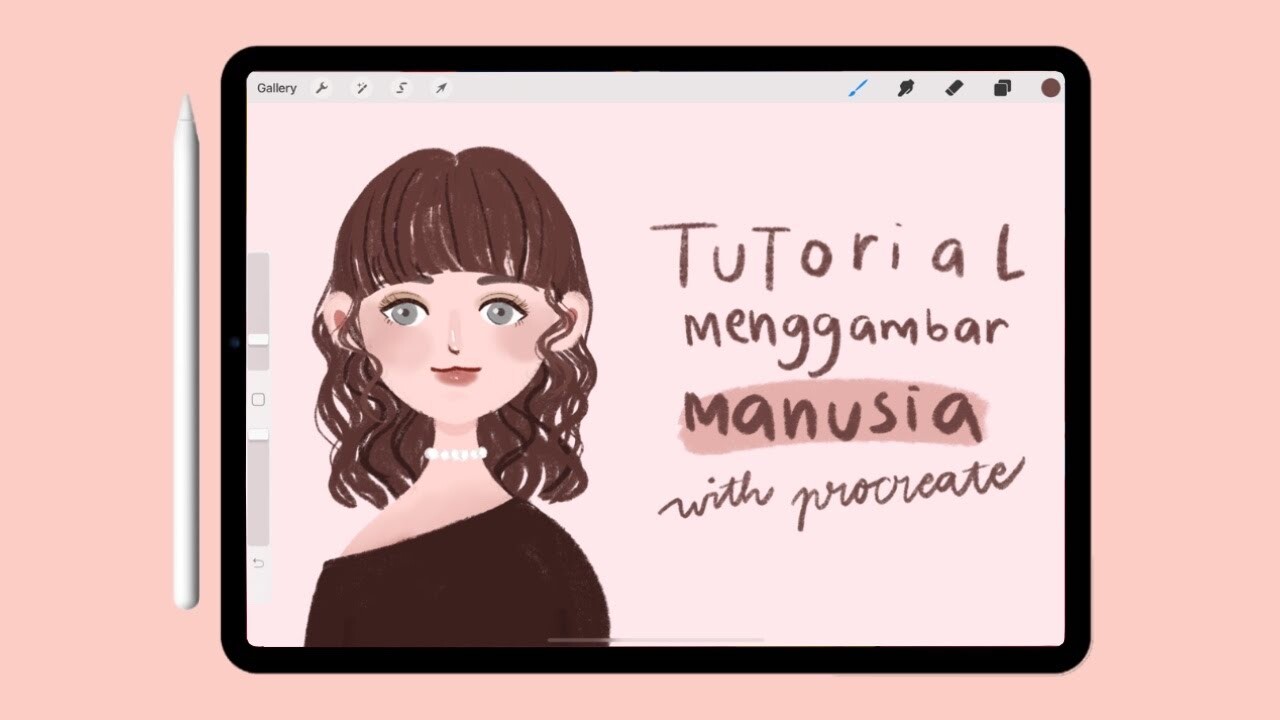
Dengan memanfaatkan fitur ‘StreamLine’ secara tepat, proses pembuatan Line Art menjadi lebih cepat dan hasilnya pun lebih rapi. Menggabungkan teknik ini dengan praktik terbaik akan membantu menghasilkan ilustrasi yang memukau dan sesuai keinginan. Jadi, jangan ragu untuk bereksperimen dan temukan gaya unikmu melalui fitur otomatis ini.